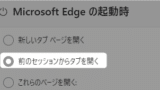Microsoft Edgeブラウザ。
Windows に標準で搭載されているブラウザです。
ネットを見ていて、
「 このページ、あとでまた見たいな! 」
っていう時は、
「 お気に入り 」に保存しておくことで、
また後ですぐに閲覧することができます。
一般的には「 ブックマーク 」と呼ばれる機能ですが、
Edgeの場合は「 お気に入り 」と言います。
今回は、保存したいページをお気に入りに追加する方法を紹介します。
Edgeの「お気に入り」へ追加する方法
お気に入りの表示方法は2種類あるので、
追加の方法も2種類あります。
通常の追加方法
まず、保存したいページを表示させます。

この☆印をクリック。
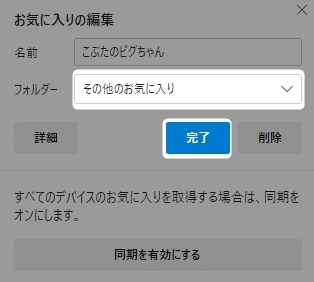
保存する場所を選択し
「 完了 」をクリック。
これで、お気に入りに追加されました。
「お気に入りバー」に追加。
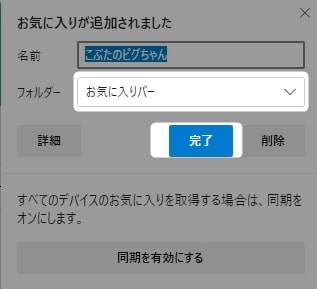
お気に入りに追加するとき、
保存する場所を「 お気に入りバー 」にします。
起動時に前回のページを復元する方法
次にEdgeを起動したときに、前回開いていたページを復元させて表示する事もできます。
こちらでやり方を紹介しています👇
他にも「お気に入り」の記事があります。
・ お気に入りの追加方法👈今はココ!
Edgeの他の記事
個人情報の管理に関する記事
履歴に関する記事
以上です!
この情報は役に立ちましたか?
ご回答いただき、ありがとうございます!